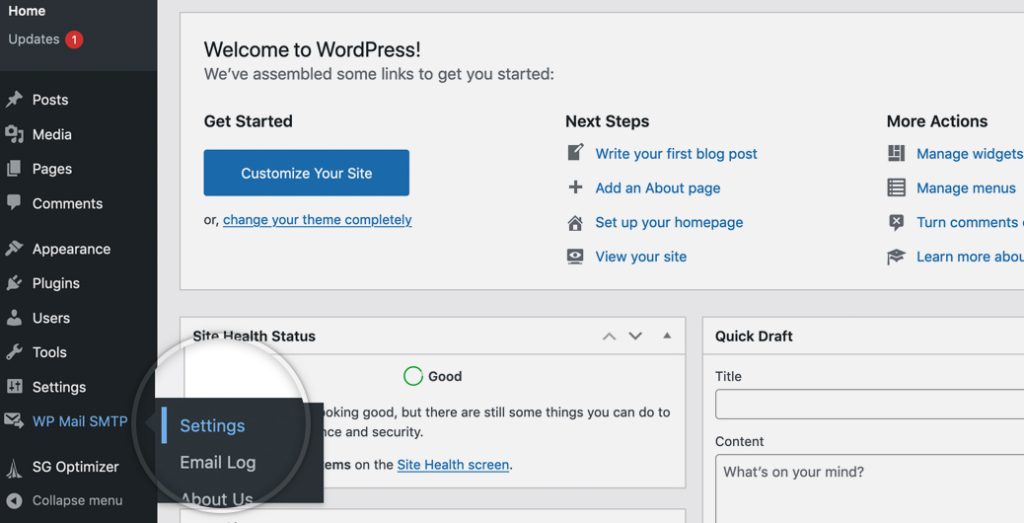如何将我的域名指向SiteGround网站
为了将您的网站指向SiteGround,您需要使用SiteGround提供的域名服务器(ns1.siteground.net和ns2.siteground.net)。登录您的域名注册商管理面板,并在相应的域名管理表单中更新域名服务器。当您将域名服务器指向SiteGround时,您的域名DNS记录和电子邮件将从SiteGround账户进行管理。如果您有自定义DNS记录,请在切换域名服务器之前使用Site Tools中的DNS区域编辑器进行设置。另外,您也可以仅更新域名的A记录,将其指向托管帐户的IP地址,这样只会指向网站,而其他的DNS记录和电子邮件将保持不变。
重要提示:在将您的域名指向SiteGround之前,请确保您已经转移了网站的数据。 为了将您的网站指向SiteGround,您需要使用SiteGround的域名服务器:ns1.siteground.net、ns2.siteground.net
操作步骤
登录管理面板
请登录您的域名注册商管理面板(可能是您之前的托管提供商或其他),找到相应的域名管理表单以更新域名服务器。
以下是如何在
Bluehost,GoDaddy,HostGator,Dreamhost,Namecheap,Google Domains上进行操作的示例。
您可以在siteground主界面 > Websites中查看此信息。从您的网站列表中找到您要检查的网站,并单击旁边的"All Site Options"按钮。
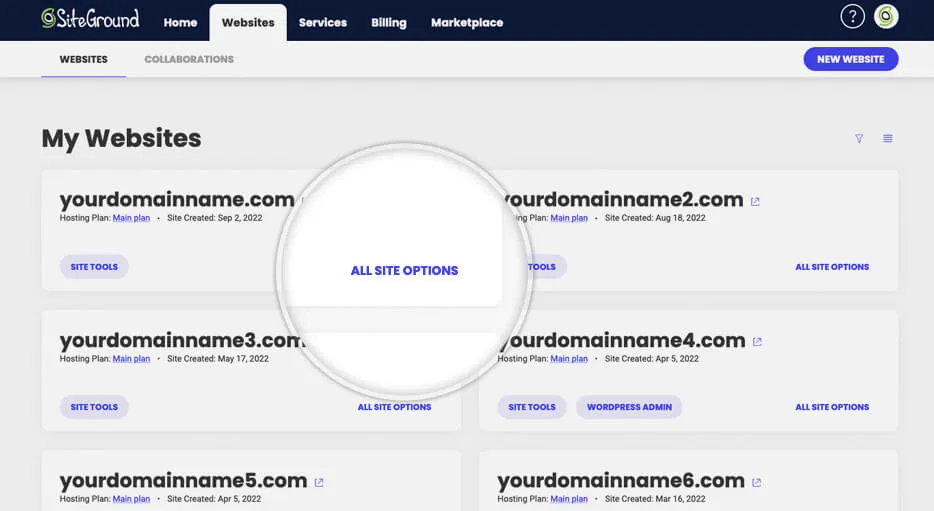
Server Details
在"site tool" 菜单下,找到"Server Details"
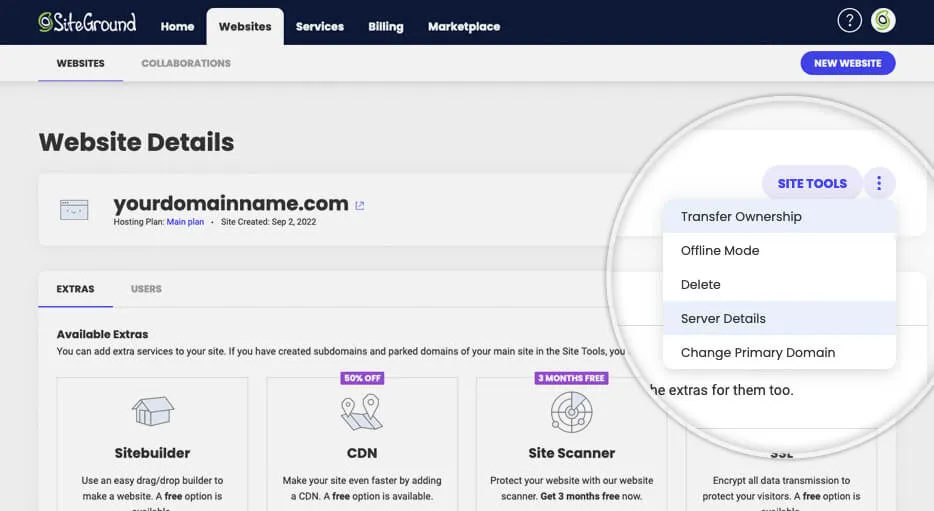
输入IP和NameServer信息
屏幕上将出现一个弹出框,其中将显示网站的IP地址和其域名服务器(NS1和NS2)。
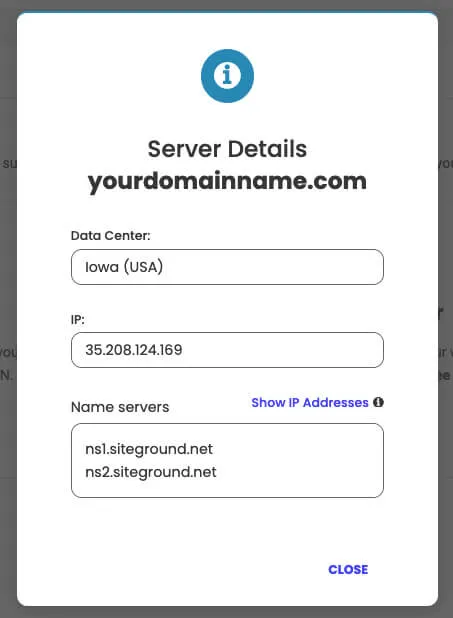
查看NameServer配置信息
查看NameServer配置信息,确保配置数据正确。请转到"All site options" > “site tool"旁边的菜单,并选择"Server Details”。然后点击"Show IP Addresses"按钮。如果检查没有问题,配置就完成。
当您将域名服务器指向SiteGround时,您的域名DNS记录(A记录、MX记录、CNAME记录等)和电子邮件将从您的SiteGround账户中进行管理。 如果您有任何需要保留的自定义DNS记录,您可以在切换域名服务器之前使用Site Tools中的DNS区域编辑器进行设置。 或者,您可以仅更新域名的A记录,将其指向托管帐户的IP地址。这样只会指向网站,而其余的DNS记录和电子邮件将保持不变。
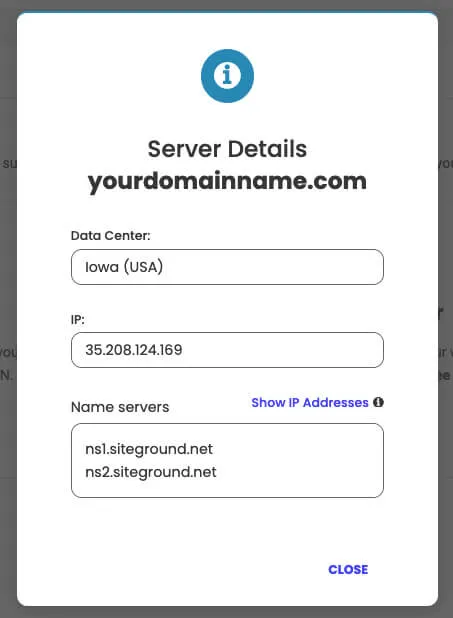
总结
本文介绍如何将siteground购买的域名,指向对应的siteground网站。如有问题,欢迎联系或者留言。